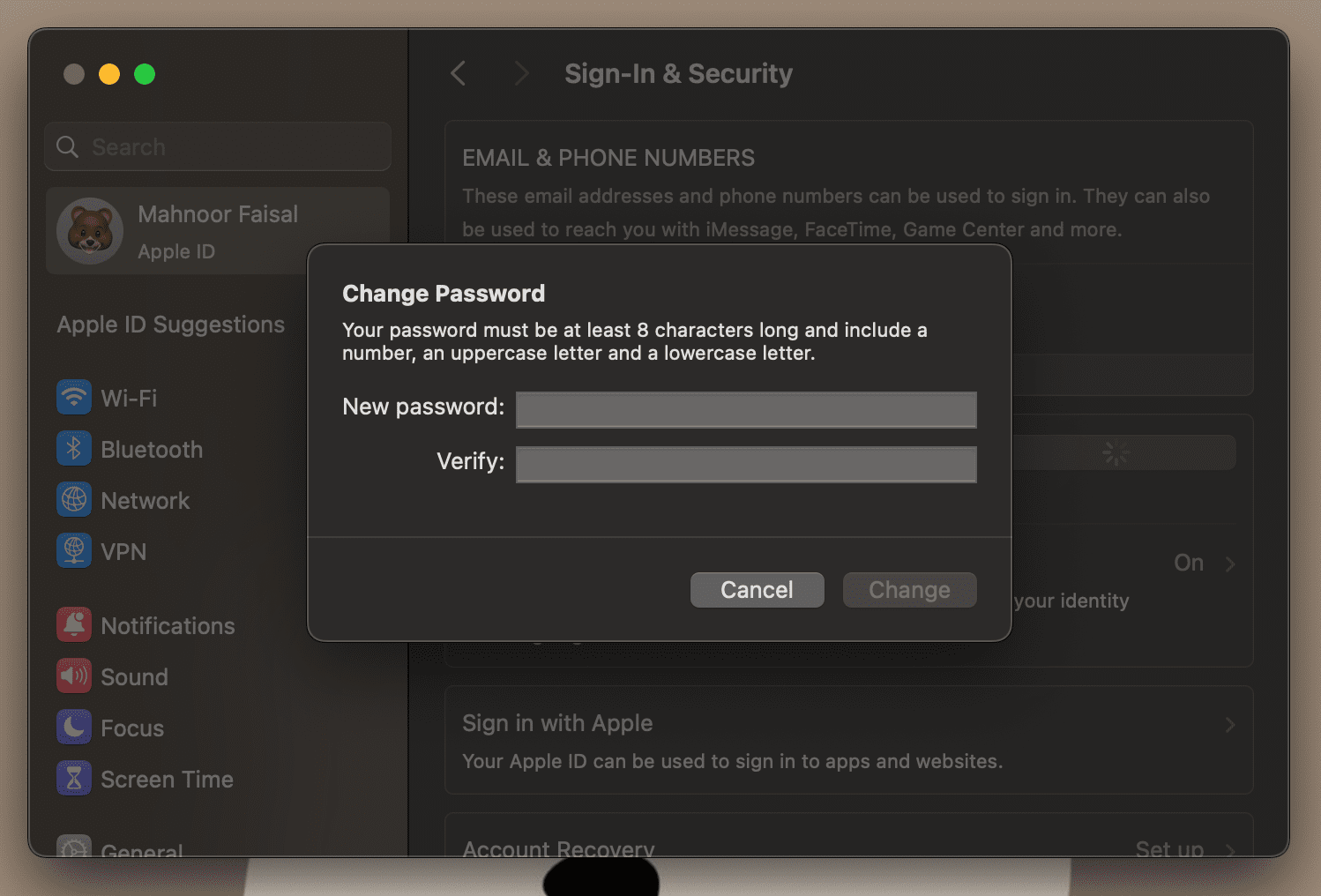Table des matières
Points clés à retenir
- Le moyen le plus simple de réinitialiser votre identifiant Apple consiste à utiliser vos appareils Apple de confiance.
- Si vous n’avez pas accès à un appareil Apple de confiance, vous pouvez utiliser le site Web iForgot ou l’application d’assistance Apple sur un appareil emprunté.
Oublier votre identifiant Apple signifie ne plus avoir accès à vos appareils et services Apple tels que Apple Music, iCloud, App Store, etc. Mais ne paniquez pas si vous avez oublié le vôtre, car la réinitialisation du mot de passe de votre identifiant Apple est assez simple dans la plupart des cas.
1. Réinitialisez votre identifiant Apple sur un appareil de confiance
Avec l’authentification à deux facteurs (2FA), vous ne pouvez accéder à votre compte que via des appareils de confiance et sur le Web.
Lorsque vous vous connectez à un nouvel appareil pour la première fois, vous aurez besoin de votre mot de passe et d’un code de vérification à six chiffres affiché sur vos autres appareils ou envoyé à votre numéro de téléphone. Vous n’aurez plus besoin de ce code de vérification, sauf si vous vous déconnectez, effacez l’appareil ou modifiez votre mot de passe.
Votre seule autre option consiste à vous connecter à l’aide des clés d’accès Apple, ce qui nécessite un iPhone ou un iPad de confiance exécutant iOS 17 ou une version ultérieure.
Si 2FA est activé, vous pouvez réinitialiser votre identifiant Apple ou votre mot de passe iCloud à partir de n’importe quel appareil de confiance.
Sur un iPhone ou un iPad
Accédez à l’application Paramètres sur votre iPhone ou iPad. Robinet [Your Name] > Connexion et sécurité, puis Modifier le mot de passe.
Ensuite, saisissez le mot de passe que vous utilisez pour déverrouiller votre appareil.
Sur l’écran Modifier le mot de passe qui apparaît, saisissez un nouveau mot de passe dans les deux champs et appuyez sur Modifier. Vous pouvez désormais saisir ce nouveau mot de passe Apple ID sur tous vos autres appareils.
Sur un Mac
Sous macOS, ouvrez le menu Pomme et accédez aux Paramètres système, puis cliquez sur [Your Name].
Cliquez sur Connexion et sécurité, puis cliquez sur Modifier le mot de passe à côté de Mot de passe. Vous serez invité à saisir le mot de passe administrateur de votre Mac. Une fois que vous l’avez fait, cliquez sur Autoriser.
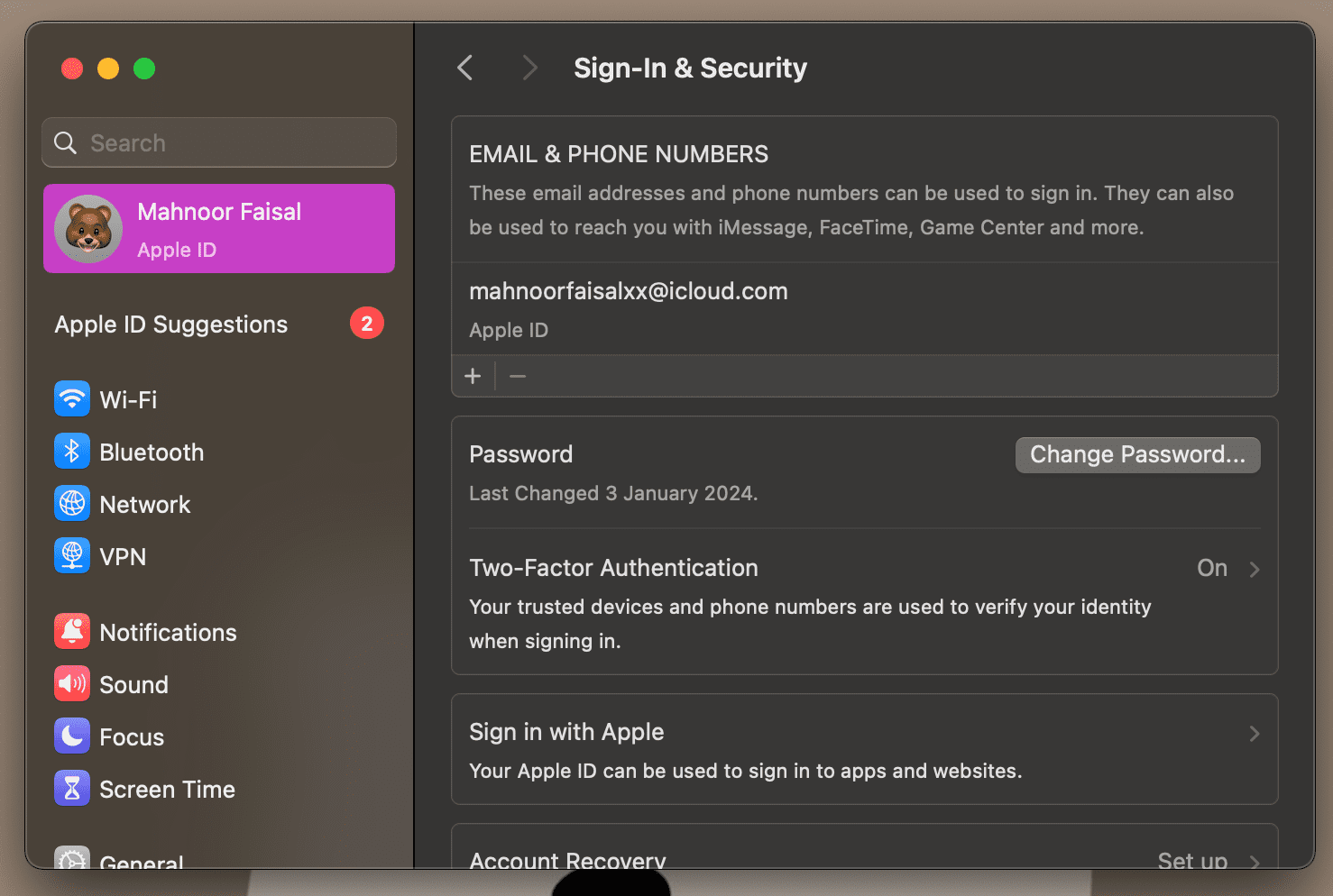
Dans la boîte de dialogue qui apparaît, saisissez votre nouveau mot de passe et saisissez-le à nouveau dans le champ Vérifier. Ensuite, cliquez sur Modifier. Vos autres appareils vous demanderont de saisir le nouveau mot de passe lors de votre prochaine utilisation.
2. Réinitialisez le mot de passe de votre identifiant Apple via le site Web iForgot
Une autre façon de réinitialiser le mot de passe de votre identifiant Apple consiste à utiliser le site Web iForgot d’Apple.
Sur un iPhone ou un iPad
Voici ce que vous devez faire pour réinitialiser le mot de passe de votre identifiant Apple via le site Web iForgot sur votre iPhone ou iPad :
Les étapes ci-dessus ne s’appliquent que si vous utilisez un iPhone ou un iPad de confiance. Sinon, le site Web iForgot vous demandera de saisir votre numéro de téléphone de confiance au lieu du mot de passe.
Sur un Mac, un PC ou un appareil Android
Visite Le site Web iForgot d’Apple à l’aide d’un navigateur Web et cliquez sur Réinitialiser le mot de passe. Entrez votre identifiant Apple et cliquez sur Continuer.
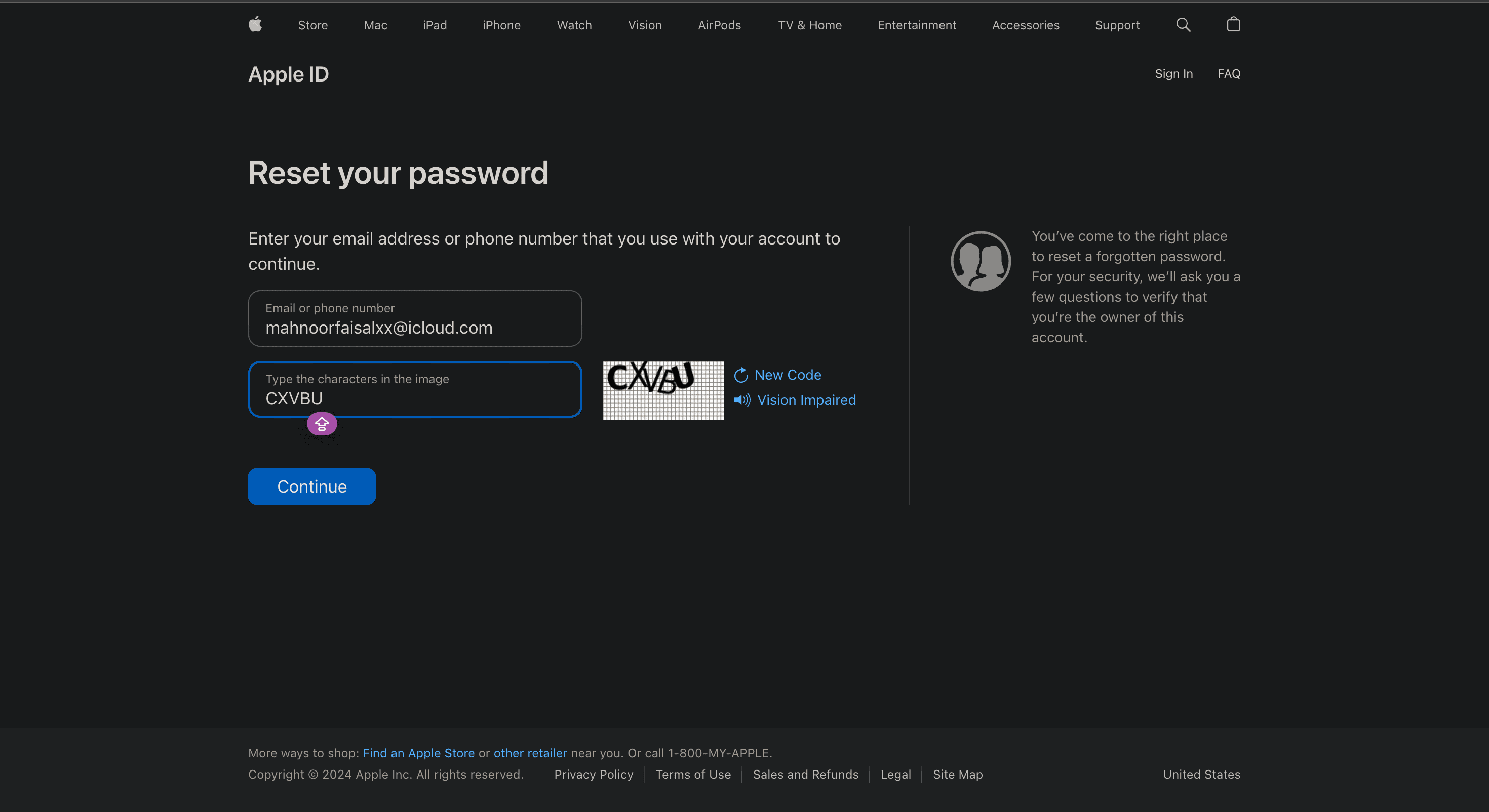
Vous verrez un aperçu du numéro de téléphone associé à votre identifiant Apple (les numéros sont masqués et seuls les deux derniers chiffres sont affichés). Entrez le numéro de téléphone complet pour vérifier et cliquez sur Continuer.
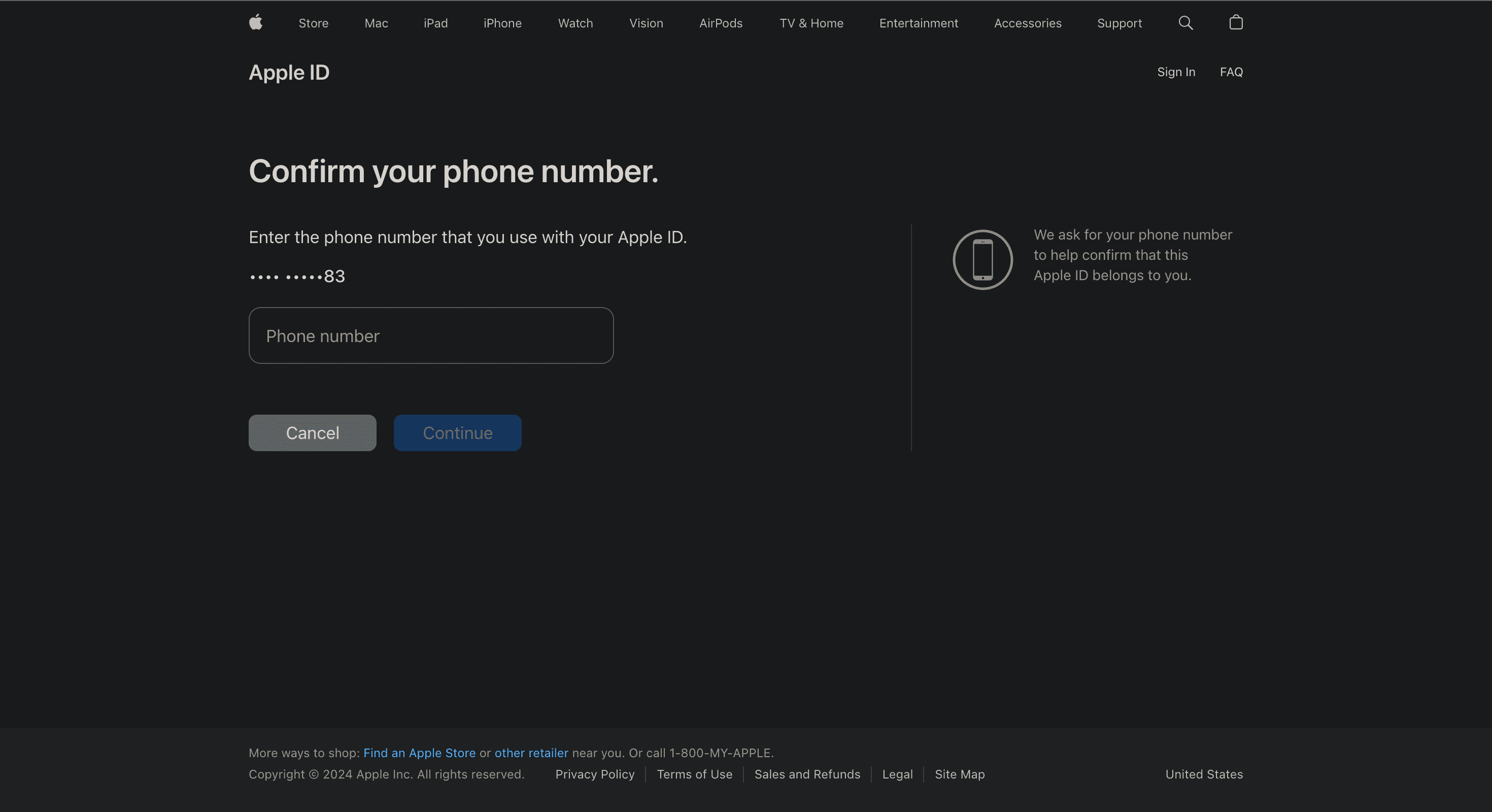
Comme pour une connexion 2FA, une boîte de dialogue apparaît sur vos appareils de confiance. Une liste de vos appareils Apple apparaît également sur le site Web. Cliquez ou appuyez sur Autoriser dans le message Réinitialiser le mot de passe.
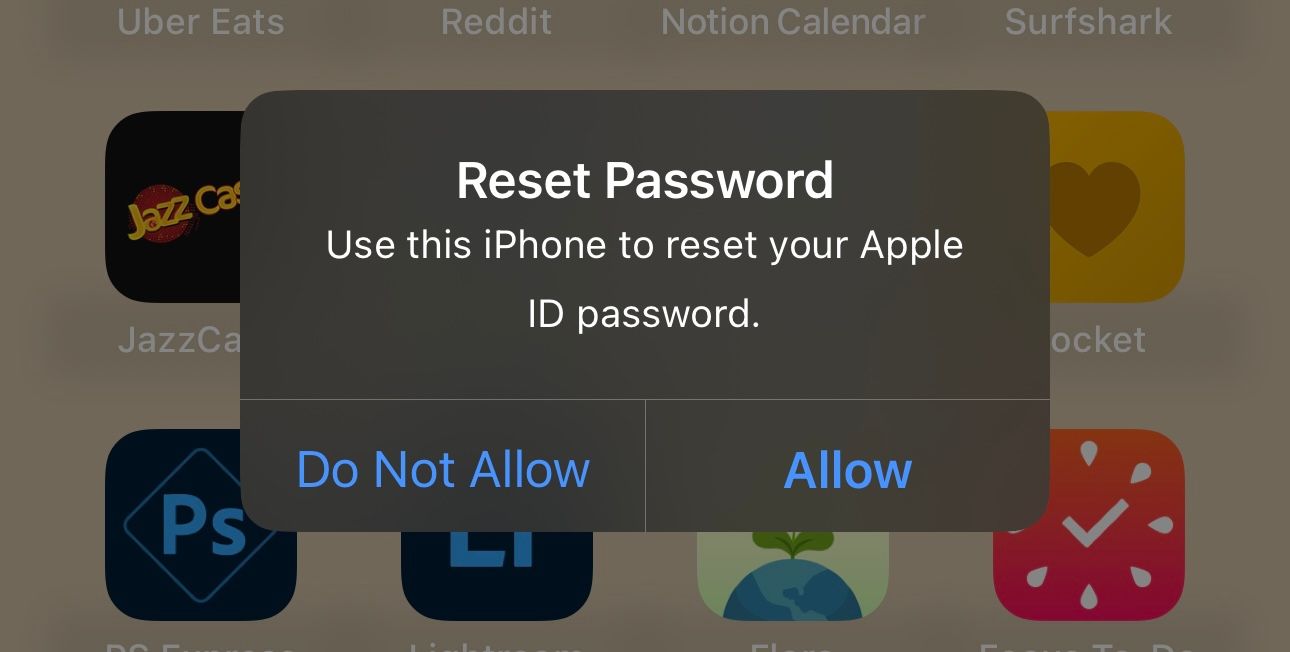
Entrez le code d’accès de votre appareil ou le mot de passe administrateur macOS et cliquez sur Continuer. Saisissez un nouveau mot de passe, ressaisissez-le dans le champ Vérifier, puis appuyez sur Suivant ou cliquez sur Modifier. C’est ça! Vous avez modifié avec succès le mot de passe de votre identifiant Apple.
3. Réinitialisez le mot de passe de votre identifiant Apple sur un nouvel appareil
Vous pouvez également réinitialiser le mot de passe de votre identifiant Apple à l’aide d’un nouvel iPhone ou iPad en suivant les étapes ci-dessous :
De même, si vous vous connectez avec votre identifiant Apple sur un nouveau Mac lors de la configuration, cliquez sur Identifiant Apple ou mot de passe oublié ?.
Saisissez l’adresse e-mail ou le numéro de téléphone associé à votre identifiant Apple, puis saisissez votre numéro de téléphone de confiance, suivi de la clé de récupération à 28 caractères.
Si vous avez déjà dépassé l’étape de configuration, accédez à Paramètres système et cliquez sur Connectez-vous avec votre identifiant Apple. Cliquez sur Identifiant Apple ou mot de passe oublié et suivez les mêmes instructions que ci-dessus pour réinitialiser le mot de passe de votre compte Apple.
4. Réinitialisez le mot de passe de votre identifiant Apple à l’aide de l’appareil de quelqu’un d’autre
Si vous ne pouvez accéder à aucun de vos appareils, vous pouvez réinitialiser le mot de passe de votre identifiant Apple à l’aide de l’iPhone ou de l’iPad d’un ami ou d’un membre de votre famille à partir du site Web iForgot ou de l’application d’assistance Apple.
Demandez au propriétaire de l’appareil de télécharger le Application d’assistance Apple d’abord. Sous Outils d’assistance, appuyez sur Réinitialiser le mot de passe. Maintenant, appuyez sur Aidez quelqu’un d’autre.
Saisissez l’identifiant Apple dont vous devez réinitialiser le mot de passe, puis appuyez sur Suivant et suivez les instructions à l’écran jusqu’à ce que vous receviez la confirmation.
Si vous n’avez pas accès à votre compte Apple ID et n’avez pas accès à vos autres appareils Apple ou à votre numéro de téléphone de confiance, tout espoir n’est pas encore perdu. Tant que vous avez configuré un contact de récupération de compte, il peut vous aider à accéder à nouveau à votre compte en quelques minutes.
Voici ce que vous devez faire sur votre appareil pour arriver au point où votre contact de récupération peut vous aider :
Vous devrez maintenant contacter votre contact de récupération et lui demander d’obtenir un code de récupération.
S’ils utilisent un iPhone ou un iPad, ils doivent se rendre dans Paramètres > [Apple ID Name] > Connexion et sécurité > Récupération de compte. Ensuite, choisissez votre nom sous l’en-tête Récupération de compte pour et appuyez sur Obtenir le code de récupération.
S’ils utilisent un Mac, ils doivent cliquer sur le logo Apple dans la barre de menu et accéder à Paramètres système > [Apple ID Name] > Connexion et sécurité > Récupération de compte. Ensuite, cliquez sur Détails à côté de votre nom sous Récupération de compte pour et cliquez sur Obtenir le code de récupération.
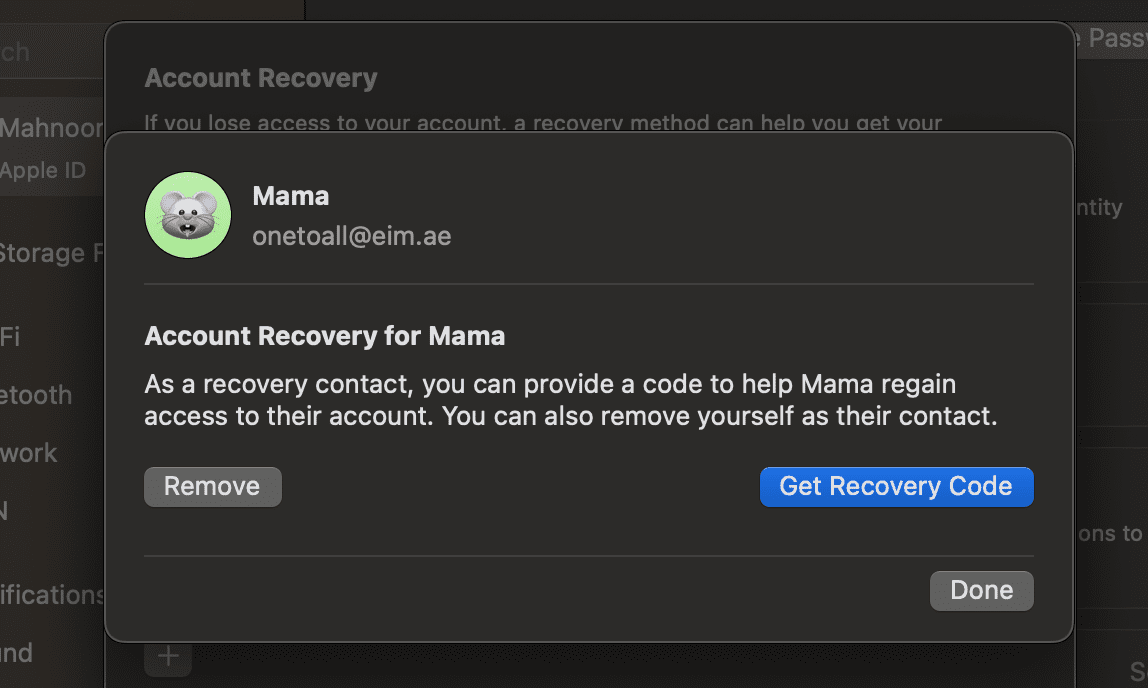
Une fois que votre contact a suivi les instructions et obtenu le code de récupération à six chiffres, appuyez sur J’ai un code de récupération et saisissez-le sur l’écran suivant.
Vous serez peut-être invité à saisir le mot de passe de vos autres appareils une fois que vous aurez saisi le code de récupération. Après cela, entrez votre nouveau mot de passe deux fois et appuyez sur Continuer.
Si vous n’avez pas accès à l’adresse e-mail ou au numéro de téléphone lié à votre identifiant Apple et que vous n’avez pas de compte de récupération ou de contact configuré, il est peu probable que vous ayez à nouveau accès à votre compte. Malheureusement, votre seule option est de créer un nouvel identifiant Apple dans de tels cas.